如何替换PDF文档中的页面
- 来源: 金舟软件
- 作者:sumin
- 时间:2023-08-17 19:32:23
PDF文件不易编辑,但是利用PDF编辑器就能轻松解决编辑问题。在修改过程中,如果需要在文档中增加一个或者几个页面,将原来文件中的部分页面替换掉,应该如何实现呢?下面分享详细的操作方法给大家,希望能帮到你们!
操作步骤:
第一步、双击打开金舟PDF编辑器,然后在这里选择“打开PDF文件”选择需要编辑的文档;
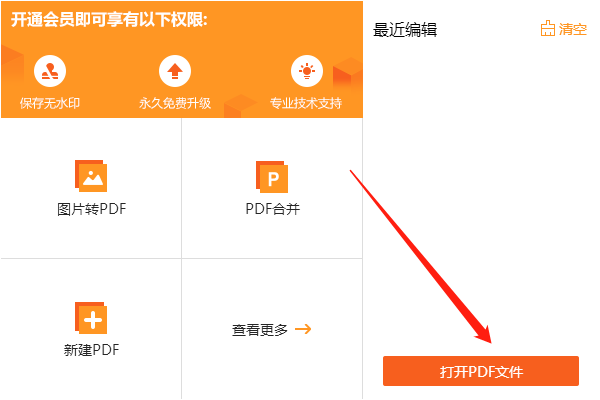
第二步、接着,在这里选择“文档”-“替换页面”;
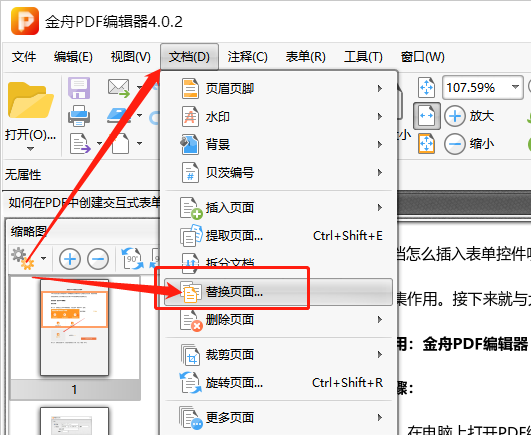
第三步、如图,在这里选择需要替换的页面,以及新的页面;
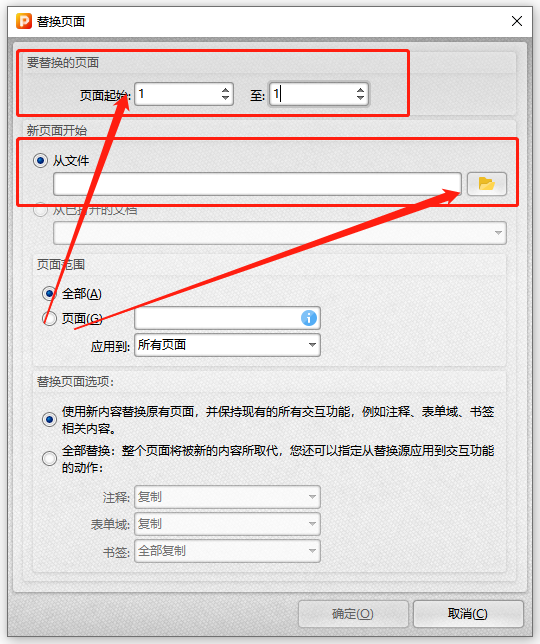
第四步、在这里,选择需要插入的页面,以及替换页面的一些内容,点击“确定”就可以了;
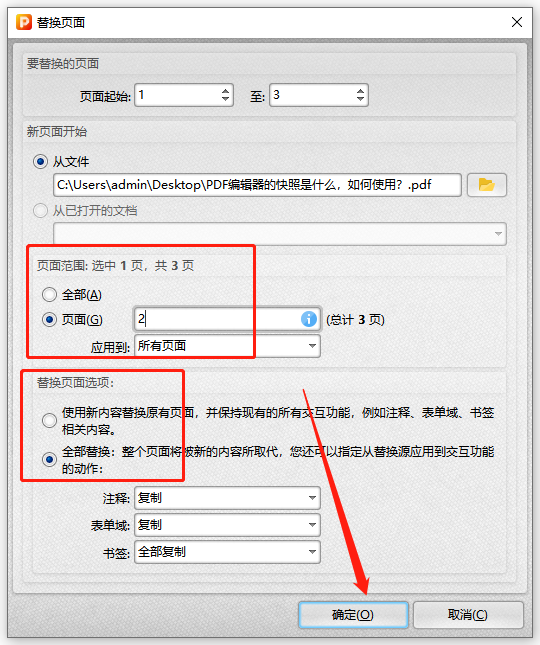
第五步、完成后,记得点击保存文档,要不然以上的所有操作都失效了。
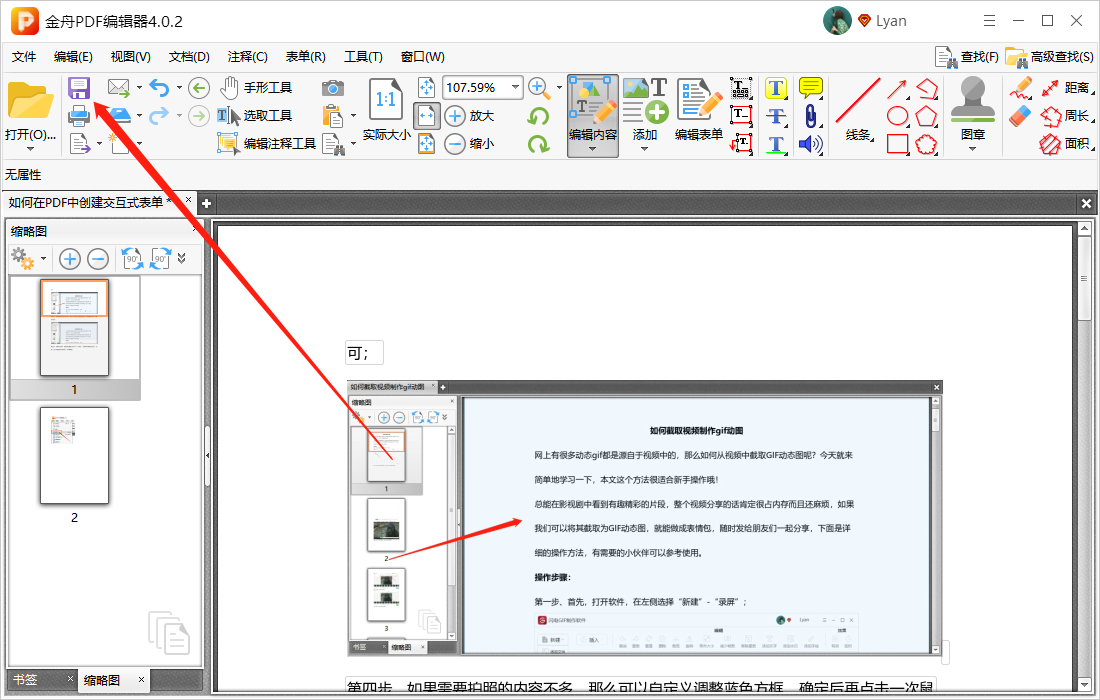
按照上面的步骤就可以成功替换掉PDF页面中的内容,更多使用技巧可以关注江下科技产品中心。
往期文章:













































































 官方正版
官方正版
 纯净安全
纯净安全









